Užívateľská príručka Keynote pre Mac
- Vitajte
- Čo je nové
-
- Prvé kroky s apkou Keynote
- Úvod do obrázkov, grafov a iných objektov
- Vytvorenie prezentácie
- Výber spôsobu prechádzania prezentácie
- Otvorenie alebo zatvorenie prezentácie
- Uloženie a pomenovanie prezentácie
- Nájdenie prezentácie
- Tlač prezentácie
- Touch Bar pre Keynote
- Vytvorenie prezentácie pomocou VoiceOver
-
- Pridanie alebo vymazanie snímok
- Pridanie a zobrazenie poznámok prezentátora
- Zmena veľkosti snímky
- Zmena pozadia snímky
- Pridanie okraja okolo snímky
- Zobrazenie alebo skrytie vzorového textu
- Zobrazenie alebo skrytie čísiel snímok
- Použitie rozloženia snímky
- Pridanie a úprava rozložení snímok
- Zmena témy
-
- Zmena priehľadnosti objektu
- Vyplnenie tvarov a textových polí farbou alebo obrázkom
- Pridanie okraja do objektu
- Pridanie titulku alebo názvu
- Pridanie odrazu alebo tieňa
- Používanie štýlov objektu
- Zmena veľkosti, otočenie a preklopenie objektov
- Presúvanie a úprava objektov pomocou zoznamov objektov
- Pridávanie prepojených objektov na vytváranie interaktívnych prezentácií
-
- Prezentovanie na Macu
- Prezentovanie na samostatnom displeji
- Prezentovanie počas FaceTime hovoru
- Používanie diaľkového ovládača
- Posúvanie prezentácie automaticky dopredu
- Vyžadovanie hesla na ukončenie prezentácie
- Prehrávanie prezentácie s viacerými prezentátormi
- Cvičenie prezentácie na Macu
- Nahrávanie prezentácií
-
- Odoslanie prezentácie
- Úvod do spolupráce
- Pozvanie iných užívateľov na spoluprácu
- Spolupráca na zdieľanej prezentácii
- Zobrazenie najnovšej aktivity v zdieľanej prezentácii
- Zmena nastavení zdieľanej prezentácie
- Zastavenie zdieľania prezentácie
- Zdieľané priečinky a spolupráca
- Používanie služby Box na spoluprácu
- Vytvorenie animovaného obrázka GIF
- Uverejnenie prezentácie na blogu
-
- Používanie iCloud Drivu v Keynote
- Export do PowerPointu alebo iného formátu súborov
- Zmenšenie veľkosti súboru prezentácie
- Uloženie veľkej prezentácie ako súboru balíka
- Obnovenie staršej verzie prezentácie
- Presunutie prezentácie
- Vymazanie prezentácie
- Ochrana prezentácie heslom
- Zamknutie prezentácie
- Vytváranie a správa vlastných tém
- Copyright

Zlúčenie buniek alebo zrušenie ich zlúčenia v Keynote na Macu
Zlúčením buniek tabuľky sa skombinujú susediace bunky do jednej bunky. Zrušením zlúčenia buniek, ktoré boli predtým zlúčené, sa zachovajú všetky dáta v novej ľavej hornej bunke.
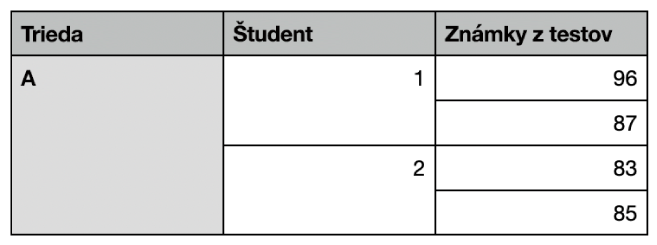
Existuje niekoľko obmedzení:
Nie je možné zlúčiť nesusediace bunky ani bunky z rôznych oblastí tabuľky, ako sú napríklad bunky z tela a bunky z hlavičky.
Nie je možné zlúčiť stĺpce ani riadky.
Bunka sa nedá rozdeliť. Ak bunka nebola zlúčená s inou bunkou, jej zlúčenie sa nedá zrušiť.
Zlúčenie buniek
Na Macu otvorte apku Keynote
 .
.Otvorte prezentáciu s tabuľkou a označte dve alebo viacero susediacich buniek.
So stlačeným klávesom Control kliknite na bunky a potom vyberte Zlúčiť bunky.
Poznámka: Ak je príkaz Zlúčiť bunky sivý, pravdepodobne ste označili celé stĺpce alebo riadky, alebo bunku hlavičky a bunku tela, ktoré sa nedajú zlúčiť, a to ani v prípade, že sú susediace.
Výsledky zlučovania buniek:
Ak sa pred zlúčením nachádzal obsah len v jednej bunke, zachová si zlúčená bunka obsah a formátovanie danej bunky.
Ak sa pred zlúčením nachádzal obsah vo viacerých bunkách, všetok obsah sa zachová, no bunky so špecifickým formátom dát, napríklad číslami, menou alebo dátumami budú skonvertované na text.
Ak je bunka vľavo hore vyplnená farbou, preberie túto farbu výplne aj zlúčená bunka.
Zrušenie zlúčenia buniek
Na Macu otvorte apku Keynote
 .
.Otvorte prezentáciu s tabuľkou, so stlačeným klávesom Control kliknite na bunky a potom vyberte Zlúčiť bunky.
Všetok obsah z predtým zlúčených buniek sa pridá k prvej nezlúčenej bunke.
Zlúčené bunky sú vo vzorcoch spracované inak ako bežné bunky:
Na zlúčenú bunku môžete priamo odkazovať vo vzorci použitím adresy ľavého horného rohu bunky (napríklad C3).
Do rozsahu buniek, ktorý používate vo vzorci, nemôžete zahrnúť len časť zlúčenej bunky.
Ak vo vzorci odkazujete na bunku a potom túto bunku zlúčite s bunkami mimo rozsahu zahrnutého do vzorca, môže vzorec vyústiť do chyby.